使用BIOS设置U盘启动重装系统的方法(通过简单设置BIOS,将U盘设为启动盘,轻松重装系统)
- 电脑设备
- 2023-11-05
- 101

在电脑日常使用中,我们常常需要重新安装操作系统来解决各种问题或者升级到新版本。而使用U盘作为启动盘来重装系统是一种常见且方便的方法。本文将介绍如何通过BIOS设置来将U...
在电脑日常使用中,我们常常需要重新安装操作系统来解决各种问题或者升级到新版本。而使用U盘作为启动盘来重装系统是一种常见且方便的方法。本文将介绍如何通过BIOS设置来将U盘设为启动盘,以便顺利地重装系统。

1.确认电脑型号与BIOS版本:了解自己的电脑型号与BIOS版本是进行设置的基础。

2.进入BIOS设置界面:根据电脑型号,在开机时按下相应的按键进入BIOS设置界面。
3.寻找启动选项:在BIOS设置界面中,寻找到“启动”或者“Boot”选项,并点击进入。
4.设定启动顺序:在启动选项中,找到“启动顺序”或者“BootOrder”选项,确保U盘在第一位。
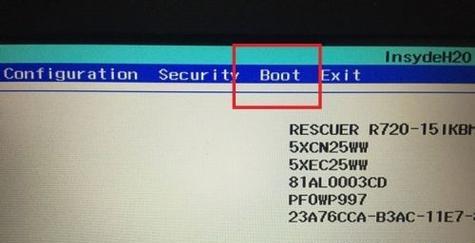
5.禁用SecureBoot:某些电脑可能需要禁用SecureBoot功能,以允许U盘启动系统。
6.保存并退出BIOS设置:确认设置无误后,选择保存并退出BIOS设置。
7.准备U盘启动盘:将安装系统的U盘插入电脑,并确保其中包含了可启动系统的文件。
8.重启电脑:重新启动电脑,并按下任意键以从U盘启动系统安装程序。
9.进入系统安装界面:根据U盘中的系统安装文件,进入系统安装界面。
10.按照提示进行系统安装:根据系统安装界面的提示,进行相应的操作,如选择安装位置、语言等。
11.完成系统安装:等待系统安装完成,期间电脑可能会多次自动重启。
12.拔出U盘:在系统安装完成后,及时拔出U盘,并重启电脑。
13.检查系统是否正常启动:确保重装的系统能够正常启动,并检查各项功能是否正常。
14.更新系统驱动与软件:重新安装系统后,及时更新系统驱动和相关软件,以确保系统的正常运行。
15.备份重要数据:在重装系统前,务必备份重要数据,避免数据丢失。
通过简单的BIOS设置,我们可以将U盘设为启动盘来轻松重装系统。只需按照以上步骤进行操作,即可顺利完成系统的重装。重装系统前,记得备份重要数据,并在系统安装完成后及时更新驱动和软件,以保证系统的正常运行。希望本文能为大家提供一些帮助。
本文链接:https://www.usbzl.com/article-1540-1.html

